Comment faire un collage photo dans Photoshop en 9 étapes faciles
Nous avons tous pragnemo raconter l'histoire derrière l'aide d'une photographie. Cependant, de manière riche et bien conçue, cela peut être un moyen miraculeux de rendre les yeux plus riches. Cette méthode peut s'avérer utile pour les photos en déplacement, la capture d'agitation ou pour créer une séance photo de famille !
Créer un collage avec Photoshop est facile, alors faisons les choses correctement. Respect que je travaille avec Photoshop CS3.
Le choix des photographies peut être d'une grande importance. Vous devez choisir une telle combinaison d'éléments dans le collage, afin de pouvoir imaginer l'ensemble du podium. Cela signifie que vous devez prendre quelques grandes étoiles pour montrer toute la scène et quelques photographies détaillées pour montrer des textures riches et des caractéristiques spéciales. Sans autres calmes, l'histoire sera inégale et il ne sera pas possible de transmettre des émotions calmes, comme vous pouvez le faire.
Krok 1. Ouvrez les photos sélectionnées pour le collage dansPhotoshop
Voir toutes les images sélectionnées de Photoshop. Il faudra en prendre au moins trois, mais aussi un trop grand nombre unique. Son, je vais encercler mon choix de photographies et kіlkіstyu visіsіm. N'oubliez pas que plus vous choisissez de photos, plus vous regarderez de détails.
Krok 2. Créer un nouveau fichier
Créez un nouveau fichier (Fichier -> Nouveau). Yogo rosemir n'est coupable que d'un trio de plus, inférieur à celui que vous souhaitez prendre en compte dans le résultat. Je travaille toujours le yoga 20x30″ à 150ppi.
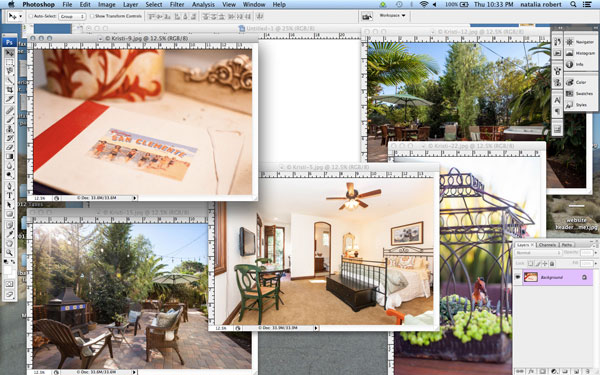
Krok 3. Ajouter des photos une par une
Accédez à l'une des photos sélectionnées, sélectionnez toutes pour l'outil de visualisation supplémentaire (ou appuyez sur CTRL+A). Appuyez sur la touche CTRL+C pour copier. Accédez au nouveau document et appuyez sur CTRL+V pour insérer la vidéo. De cette manière, vous copiez la photographie dans un nouveau document sur la boule d'ocremium. Compte tenu de l'expansion de ce bâtiment diversifié de l'image, vous devrez peut-être les couper. Appuyez sur CTRL + T pour le faire fonctionner. Faites défiler le haut du vuzol et en appuyant sur la touche Maj, définissez une taille telle que l'image puisse être déplacée manuellement dans un nouveau document.
Remarque : Vous transformerez la boule d'image en un objet intelligent, tout en conservant l'intégrité de la qualité de l'image à l'heure de changer le monde.
Krok 4. Créez une mise en page de collage
Après cela, puisque vous avez ajouté toutes les photographies, pour lesquelles vous souhaitez créer un collage, nous sommes là pour nous en occuper ! Déplacez l'image jusqu'à ce qu'elle soit plus calme, jusqu'à ce que vous voyiez comment ce rendu transmet au mieux votre histoire. Après avoir fait beaucoup de collages, vous choisissez votre propre style. Je vois la priorité soit créer une symétrie dans la mise en page, soit la faire ressembler à un puzzle. D'une certaine manière, il semble, pour votre histoire de peau, utilisez la vôtre.
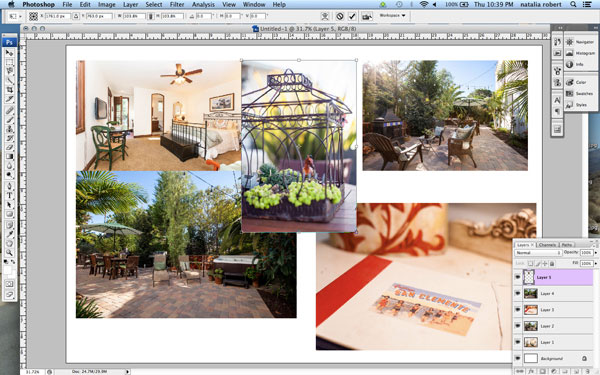
croco 5. Donner de l'espace aux images
Si la mise en page est prête et que les photographies ont été ajoutées à l'espace visuel, vous pouvez créer une fine ligne entre elles, pour ajouter un peu d'espace visuel. Cette récolte n'est pas obov'azkovym, et la largeur des différents smugs peut être similaire à la vôtre.
Sobbititse, choisissez la balle de l'image que vous souhaitez déplacer, elle accélère avec les flèches du clavier, pour casser le yoga dans différentes directions. Le choix des flèches sur le clavier remplace l'ours pour aider à créer le même espace entre les photographies.
Comme alternative, vous pouvez les ajouter et tordre le style à la balle (choisissez Contour> Tout dedans), en ajoutant une bordure blanche ou noire à l'image de la peau. Voir capture d'écran ci-dessous.
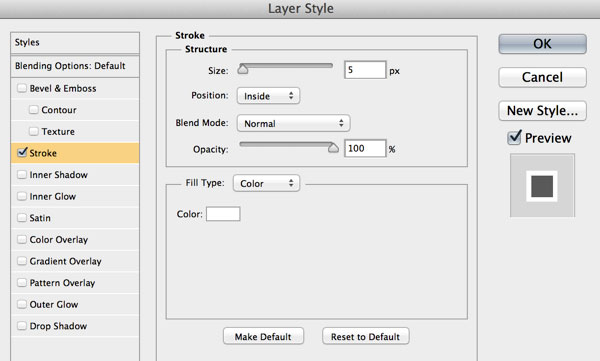
croco 6. Unir moustache chari
Une fois que votre collage est prêt et que les photographies sont divisées comme vous le souhaitez, mangez toutes les boules tout de suite. Pour ce faire, appuyez sur Ctrl+Maj+E.
Krok 7. Préparez l'image
Après avoir combiné toutes les balles en une seule, coupez l'image de sorte que le plus grand espace sur les côtés des lettres soit le même. Sur mes collages, la bordure est généralement trop fine, donc je ne m'embête pas avec les robinets.
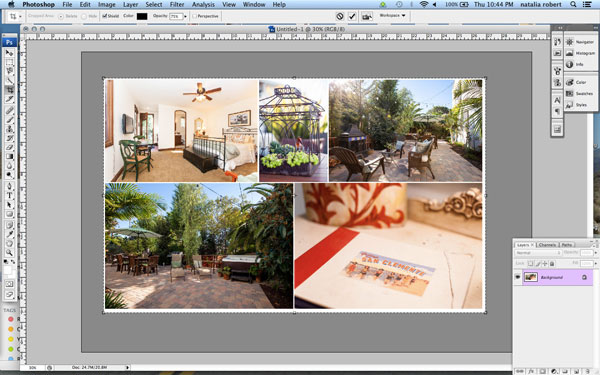
Crocodile 8
Peut-être changerez-vous la taille du collage fini pour l'approbation dans les médias sociaux. Je vous recommande de sauvegarder le style de l'original au format JPEG pour pouvoir le réécrire ultérieurement.
Krok 9. Ajoutez un filigrane, si vous le souhaitez
Si vous voulez mettre un filigrane sur votre chef-d'œuvre, alors c'est juste l'heure. Si vous le faites, n'oubliez pas de recombiner toutes les boules et d'enregistrer le fichier au format JPEG. Vous êtes maintenant prêt à montrer votre collage au monde.





